- Avtor Jason Gerald [email protected].
- Public 2024-01-19 22:14.
- Nazadnje spremenjeno 2025-01-23 12:44.
Ta wikiHow vas uči, kako poslati večji emoji na WhatsApp tako, da naložite sporočilo, ki vsebuje samo en emoji.
Korak
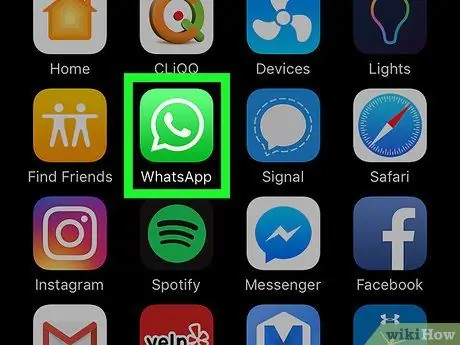
Korak 1. Odprite WhatsApp
Ta aplikacija je označena z zeleno ikono z belim obrisom govornega mehurčka.
Če WhatsApp v vašem telefonu ni preverjen, morate pred nadaljevanjem potrditi svojo telefonsko številko
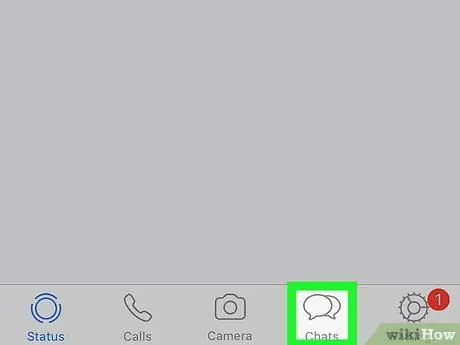
Korak 2. Dotaknite se Klepeti
Ta zavihek je na dnu zaslona (iPhone) ali na vrhu zaslona (Android).
Če WhatsApp takoj prikaže okno za klepet, se najprej dotaknite gumba »Nazaj« v zgornjem levem kotu zaslona
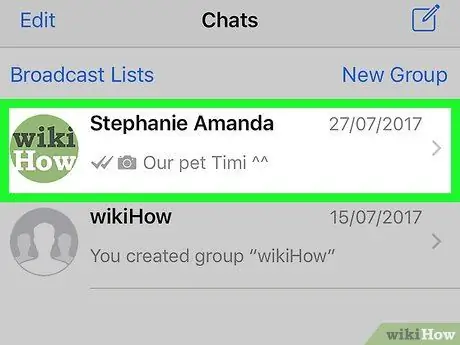
Korak 3. Odprite klepet
Dotaknite se klepeta, ki ga želite odpreti.
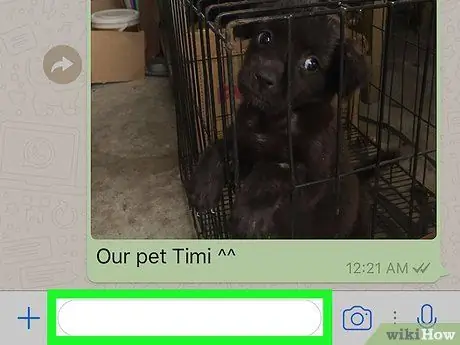
Korak 4. Dotaknite se besedilnega polja
Ta stolpec je na dnu zaslona. Po tem se prikaže tipkovnica telefona.
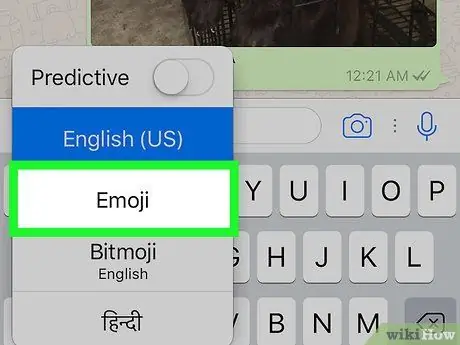
Korak 5. Dotaknite se gumba emoji
V iPhonu se dotaknite ikone smeška v spodnjem levem kotu tipkovnice. Morda boste morali za prikaz ikone smeška videti in pritisniti ikono globusa.
V napravah Android se dotaknite ikone smeška na tipkovnici ali pritisnite in držite tipko Enter
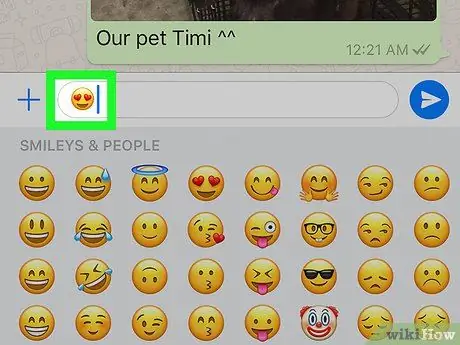
Korak 6. Vstavite emoji brez besedila
Emoji lahko pošljete v več velikostih:
- 1 emoji - Če vnesete en sam znak emoji brez drugih znakov ali besedila, se v oknu za klepet prikaže največji emoji.
- 2 emojija - Če vnesete dva znaka emoji brez drugih znakov ali besedila, se bodo v oknu za klepet prikazali čustveni simboli nekoliko manjše velikosti kot en sam znak emoji.
- 3 emojiji - Vnos tri znakovnega emojija brez drugih znakov ali besedila bo v oknu za klepet prikazal nekoliko večji emoji kot emoji, ki mu sledi besedilo.
- 4 emojiji (ali več) - Če vnesete štiri znake emoji (ali več), se v oknu za klepet prikažejo emoji enake velikosti, kot če v besedilo vstavite emojija.
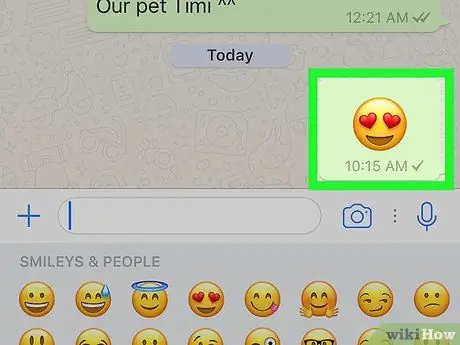
Korak 7. Dotaknite se gumba "Pošlji"
Ta ikona papirnatega letala je na skrajni desni strani besedilnega polja. Nekatere naprave Android prikazujejo ta gumb kot ikono kljukice. Ko se dotaknete, bodo večji emoji poslani v okno za klepet.






